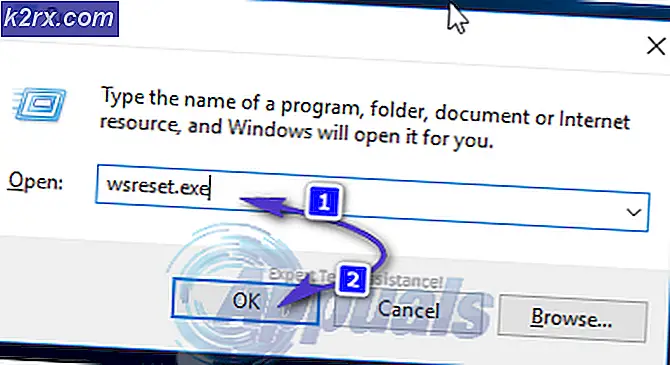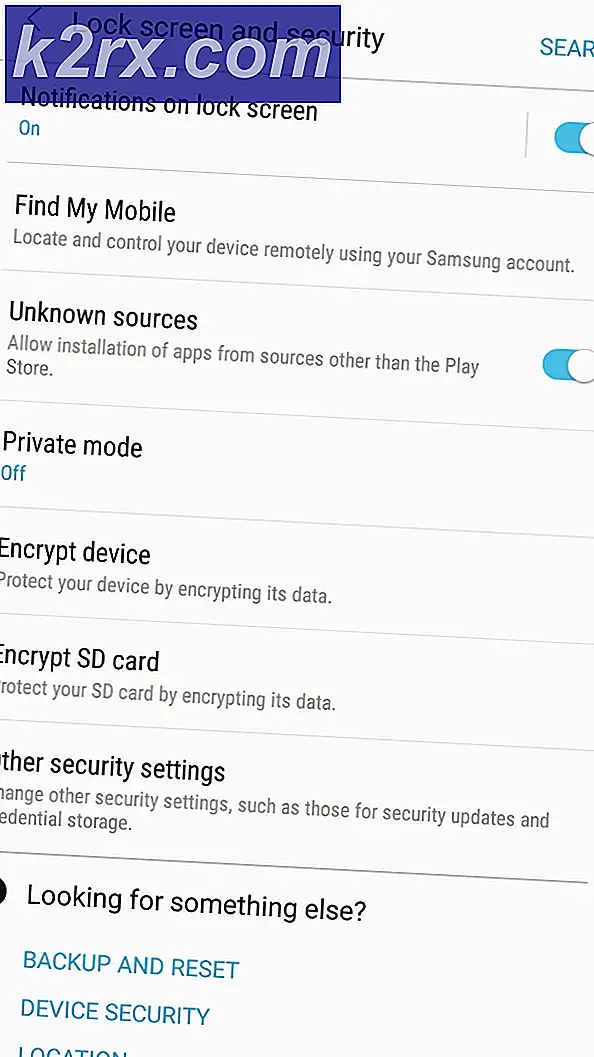Fix: Skickade e-postmeddelanden visas inte på iPhone
Medan du använder din iPhone för att skicka e-postmeddelanden kan det hända att du får problem med att e-postmeddelanden inte visas i de skickade objekten. Vad händer när du påverkas av detta problem är att du skickar ett mail och iPhone skickar det framgångsrikt. Kvittot av e-postmeddelandet kommer också att få e-postmeddelandet. Mottagaren av e-postmeddelandet kommer också att kunna svara på det mailet. Om du markerar de Skickade objekten eller någon annan plats ser du emellertid inte det skickade e-postmeddelandet. Detta problem kommer bara att hända om du skickar e-postmeddelandet via iPhone. Om du skickar e-postmeddelandet från Outlook så fungerar det bra. Det enda problemet i den här situationen är att du inte kommer att kunna bekräfta om e-postmeddelandet skickas eller inte ens om mottagaren mottog e-postmeddelandet och läste det.
Orsaken till frågan är tyvärr fortfarande inte bekräftad. Men problemet är vanligtvis relaterat till en av konton / kontoinställningarna på iPhone. Det kan finnas en utgående serverkonflikt som kan orsaka problemet. Flertalet användare löste problemet genom att inaktivera och återaktivera eller radera och lägga till de problematiska kontona igen. Den goda nyheten är att problemet enkelt kan lösas.
Metod 1: Felsök genom att inaktivera och återaktivera konton
Detta är den metod som har fungerat för majoriteten av användarna. Det här är i princip en felsökningsmetod där du inaktiverar alla konton utom den som har problemet. Allt du behöver göra nu är att aktivera alla konton (en-för-en) och skicka e-postmeddelanden för att se vilket konto som orsakar den utgående konflikten. När du pekar på kontot kan du sedan ta bort och lägga till nytt konto.
Obs! Inaktivera ett e-postkonto motsvarar inte att radera kontot från iPhone. Inaktivering av ett konto innebär att du inte kommer att kunna ta emot eller skicka några e-postmeddelanden från det specifika kontot. Användbar för situationer där du inte vill få e-post från ett visst konto, t.ex. företagskonto.
Här är stegen för att inaktivera kontona
- Öppna inställningar
- Välj Mail, Kontakter och Kalendrar (eller Mail )
- Välj det konto du vill inaktivera
- Byt av postposten för det kontot. Obs! Om du har ett IMAP- eller POP-konto måste du stänga av kontoalternativet för att inaktivera kontot.
- Upprepa denna process för alla konton utom den du har problem med
När du är klar gör du följande
- Öppna inställningar
- Välj Mail, Kontakter och Kalendrar (eller Mail )
- Välj det konto du vill aktivera
- Växla på posten (eller kontot vid IMAP eller POP-konto) om du vill aktivera kontot igen
- Skicka nu ett mail och kontrollera om e-postmeddelandet visas i de skickade artiklarna. Om det gör det, inaktivera kontot igen (genom att följa stegen i den första delen av den här metoden).
- Upprepa dessa steg för varje konto du inaktiverat i den första delen av metoden. En av dessa konton, när den är aktiverad, kommer att reproducera problemet. När du har hittat det konto med vilket dina e-postmeddelanden inte visas i de Skickade objekten, raderar du det kontot. Öppna bara Inställningar > Välj Mail, Kontakter och Kalendrar (eller Mail )> Välj konto > Tryck på Radera konto .
När kontot har tagits bort ska allt vara tillbaka till det normala. Du kan lägga till kontot igen och det kommer inte att orsaka några problem.
Andra tips
Det här är inte riktigt lösningar men några tips som kan hjälpa dig att komma till botten av problemet. Tänk på att dessa tips inte är riktiga lösningar som har visat sig fungera för andra användare. Det här är enkla saker som kanske inte har korsat dig när du felsöker
- Om problemet är med ett Exchange-konto, kontrollera sedan om det finns ett annat konto som är kopplat till Exchange-kontot. Om det finns ett annat konto som är kopplat till Exchange-kontot, kolla sedan det andra kontot. De skickade e-postmeddelandena kan sluta i det kontot
- Försök att lägga till kontot på en annan iPhone och kontrollera om problemet kvarstår. Det här är för att se om problemet är med hänsyn till iPhone.
- Glöm inte att ta bort det problematiska kontot och lägg till det på iPhone.
PRO TIPS: Om problemet är med din dator eller en bärbar dator, bör du försöka använda Reimage Plus-programvaran som kan skanna förvaret och ersätta korrupta och saknade filer. Detta fungerar i de flesta fall där problemet uppstått på grund av systemkorruption. Du kan ladda ner Reimage Plus genom att klicka här
![[Fix] 0X803F800B-fel när du startar ett Xbox One-spel](http://k2rx.com/img/106520/fix-0x803f800b-error-when-launching-a-xbox-one-game-106520.png)